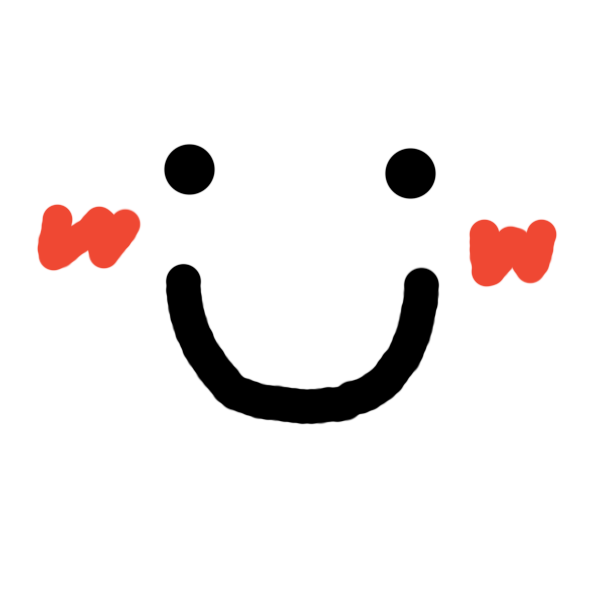ASP.NET Rich Control
by EunHye Jung
Rich Control
FileUpload 컨트롤
파일업로드 컨트롤은 로컬 컴퓨터에 있는 데이터(파일)을 원격 서버에 올리고자 할 때 파일을 첨부해준다.
주요 명령어
- FileUpload.HasFile : 파일이 첨부되었는지 확인
- FileUpload.SaveAs() : 서버 측 경로에 파일 저장
- FileUpload.PostedFile.ContentLength : 첨부된 파일의 사이즈(Byte)
FrmFileUpload.aspx
<body>
<form id="form1" runat="server">
<div>
<asp:FileUpload ID="ctlFileUpload" runat="server" />
<br />
<asp:LinkButton ID="btnUpload" runat="server" OnClick="btnUpload_Click"> 파일업로드 </asp:LinkButton>
<br />
<asp:Label ID="lblResult" runat="server"> </asp:Label>
</div>
</form>
</body>
FrmFileUpload.aspx.cs
public partial class FrmFileUpload : System.Web.UI.Page
{
protected void Page_Load(object sender, EventArgs e)
{
// Empty
}
protected void btnUpload_Click(object sender, EventArgs e)
{
// [1] 파일이 첨부되었다면
if (ctlFileUpload.HasFile)
{
// [2] App_Data 폴더로 파일 업로드
ctlFileUpload.SaveAs(Server.MapPath(".") + "\\\files\\" + ctlFileUpload.FileName);
// [3] 다운로드 링크 만들기
lblResult.Text = String.Format("<a href='{0}{1}'> {1} </a>", "./files/",Server.UrlEncode(ctlFileUpload.FileName));
}
}
}
MultiView 컨트롤과 View 컨트롤
멀티뷰 컨트롤과 뷰 컨트롤은 일반적으로 같이 사용된다.
뷰 컨트롤은 각각의 모양을 정의하고, 멀티뷰 컨트롤은 여러 모양으로 정의된 뷰 컨트롤 중에서 하나를 출력하는 컨테이너 역할을 한다.
두 컨트롤을 사용하면 지정된 공간에 여러가지 내용을 동작으로 출력 가능하다.
FrmMultiView.aspx
<body>
<form id="form1" runat="server">
<div>
<asp:MultiView ID="ctlMultiView1" runat="server">
<asp:View ID="ctlView1" runat="server">
<asp:Button ID="btnLogin" runat="server" Text="로그인" OnClick="btnLogin_Click" />
</asp:View>
<asp:View Id="ctlView2" runat="server">
<asp:Button ID="btnLogout" runat="server" Text="로그아웃" OnClick="btnLogout_Click" />
</asp:View>
</asp:MultiView>
</div>
</form>
</body>
FrmMultiView.aspx.cs
public partial class FrmMultiView : System.Web.UI.Page
{
protected void Page_Load(object sender, EventArgs e)
{
if(!isPostBack)
{
// [1] 첫번째(인덱스 : 0) 뷰 컨트롤 활성화
ctlMultiView1.ActiveViewIndex = 0;
}
}
protected void btnLogin_Click(object sender, EventArgs e)
{
// [2] 두번째 뷰 컨트롤 활성화
this.ctlMultiView1.ActiveViewIndex = 1;
}
protected void btnLogout_Click(object sender, EventArgs e)
{
// [3] 첫번째 뷰 컨트롤 활성화
this.ctlMultiView1.ActiveViewIndex = 0;
}
}
Panel 컨트롤
패널 컨트롤은 HTML의 div 태그와 같이 HTML 및 웹 폼 구성요소를 담는 컨테이너 역할을 하는 컨트롤이다.
- ASP.NET의 소스 부분 :
<asp:Panel> - 웹 브라우저의 출력 부분 :
<div>
Panel 컨트롤을 사용해 그룹으로 보이기 및 숨기기
FrmPanel.apsx
<body>
<form id="form1" runat="server">
<div>
<asp:Panel ID="pnlFirst" runat="server" Height="50px" Width="200px" ScrollBars="Vertical">
Hello <br/>
Hello <br/>
Hello <br/>
</asp:Panel>
<asp:Panel ID="pnlSecond" runat="server" Heigth="50px" Width="200px" GroupingText="그룹 상자">
Nice to meet you <br />
</asp:Panel>
<br />
<hr />
<asp:Panel ID="pnlCommand" runat="server" Height="50px" Width="360px" DefaultButton="btnShowPanel2">
<asp:Button ID="btnShowPanel1" runat="server" Text="첫번째 패널 보이기" OnClick="btnShowPanel1_Click" />
<asp:Button ID="btnShowPanel2" runat="server" Text="두번째 패널 보이기" OnClick="btnShowPanel2_Click" />
<br />
<asp:TextBox ID="txtMessage" runat="server" Width="344px"> 여기에서 엔터를 누르면 버튼이 클릭됨 </asp:TextBox>
</asp:Panel>
</div>
</form>
</body>
FrmPanel.aspx.cs
public partial class FrmPanel : System.Web.UI.Page
{
protected void Page_Load(object sender, EventArgs e)
{
if(!IsPostBack)
{
// 텍스트박스에 포커스 두기
Page.SetFocus(txtMessage)
}
// 로드될 첫번째 패널만 보이기
this.pnlFirst.Visible = true;
this.pnlSecond.Visible = false;
// 첫번째 패널 -> 두번째 버튼 보이기
btnShowPanel1.Visible = false;
btnShowPanel2.Visible = true;
}
protected void btnShowPanel1_Click(object sender, EventArgs e)
{
this.pnlFirst.Visible = true;
this.pnlSecond.Visible = false;
btnShowPanel1.Visible = false;
btnShowPanel2.Visible = true;
// 텍스트박스에 포커스
SetFocus(txtMessage);
pnlCommand.DefaultButton = "btnShowPanel2";
}
protected void btnShowPanel2_Click(object sender, EventArgs e)
{
this.pnlFirst.Visible = false;
this.pnlSecond.Visible = true;
btnShowPanel1.Visible = true;
btnShowpanel2.Visible = false;
// 텍스트 박스에 포커스
SetFocus(txtMessage);
pnlCommand.DefaultButton = "btnShowPanel1";
}
}
PlaceHolder 컨트롤
플레이스홀더(틀) 컨트롤은 패널 컨트롤과 비슷한 역할을 하나 특정한 태그로 묶이지 않는것이 특징이다.
PlaceHolder 컨트롤에 동적으로 버튼 컨트롤 추가하기
FrmPlaceHolder.aspx
<form id="form1" runat="server">
<div>
<asp:PlaceHolder ID="ctlPlaceHolder" runat="server"> </asp:PlaceHolder>
<hr />
<asp:Label ID="lblDisplay" runat="server"> </asp:Label>
</div>
</form>
FrmPlaceholder.aspx.cs
public partial class FrmPlaceHolder : System.Web.UI.Page
{
protected void Page_Load(object sender, EventArgs e)
{
// [1] 버튼 개체 하나 생성
Button btn1 = new Button();
btn1.ID = "btn1";
btn1.Text = "버튼1";
btn1.Click += btn_Click;
// [2] PlaceHolder에 버튼 추가
ctlPlaceHolder.Controls.Add(btn1);
Literal ltr = new Literal();
ltr.Text="<br />";
ctlPlaceHolder.Controls.Add(ltr);
Button btn2 = new Button();
btn2.ID = "btn2";
btn2.Text = "버튼2";
btn2.Click += btn_Click;
ctlPlaceHolder.Controls.Add(btn2);
}
private void btn_Click(object sender, EventArgs e)
{
lblDisplay.Text = (sender as Button).Text + "버튼이 클릭됨. <br />";
Button btnCurrent = sender as Button;
lblDisplay.Text = btnCurrent.ID + "버튼입니다.<br />";
// 부모 컨트롤(컨테이너)로부터 자식컨트롤을 읽어오는 코드
lblDisplay.Text += ((Button) ctlPlaceHolder.FindControl(btnCurrent.ID)).Text + "버튼 ?";
}
}
Subscribe via RSS